5 El mejor software de creación de DVD para ayudarlo a crear DVD en PC y Mac
La creación de DVD es el proceso para crear un DVD de video para reproducirlo en un reproductor de DVD. Software de autoría de DVD es la utilidad para producir DVD reproducibles. Ahora vivimos en la era digital. Los DVD son una tecnología antigua.
Sin embargo, los DVD todavía están aquí y no son tan malos como pensaba. Esta publicación tiene la intención de compartir los 5 mejores programas de creación de DVD. Con ellos, puede hacer DVD de video como profesional y verlo con sus amigos y familiares en una pantalla grande.
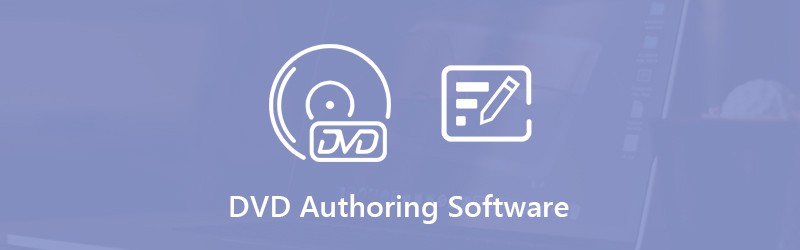

Parte 1: Los 5 mejores software de creación de DVD
Top 1: Autor de DVD WinX
WinX DVD Author tiene tres características principales, transformar videos a DVD, crear archivos VOB para grabarlos más tarde, descargar videos de YouTube. Tiene una versión gratuita y una premium para satisfacer las necesidades de varias personas.
Pros
- Descarga videos de YouTube a través de URL.
- Crea DVD de video con menú y subtítulos.
- Guarde la estructura de los archivos de video para grabarlos en DVD más tarde.
- Admite DVD PAL y NTSC.
Contras
- Este software de creación de DVD es compatible con formatos de video limitados.
- No hay funciones avanzadas en la versión gratuita
Cómo utilizar WinX DVD Author
Paso 1: Ejecute WinX DVD Author y haga clic en el Más icono para agregar videos a la lista de fuentes.
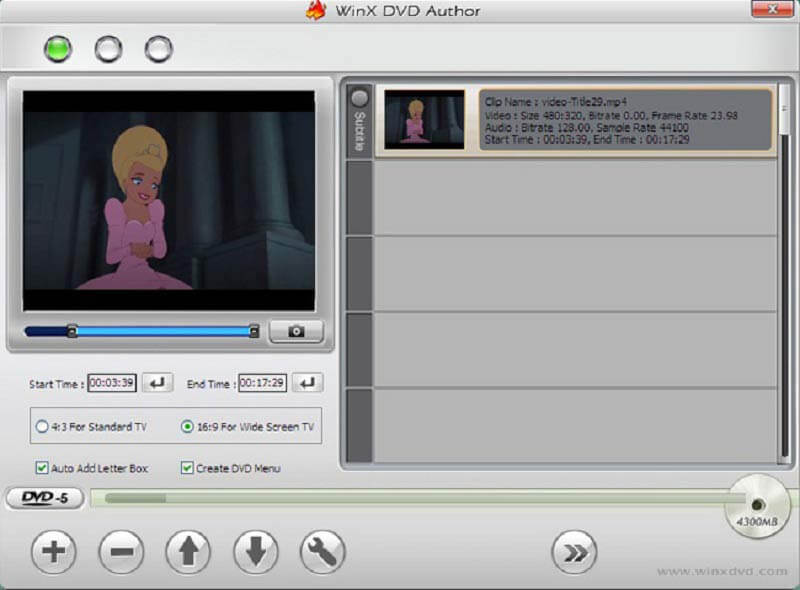
Paso 2: Ajusta el orden de los archivos de vídeo con el Hacia abajo y Iconos hacia arriba. Luego haga clic en el próximo botón en la parte inferior.
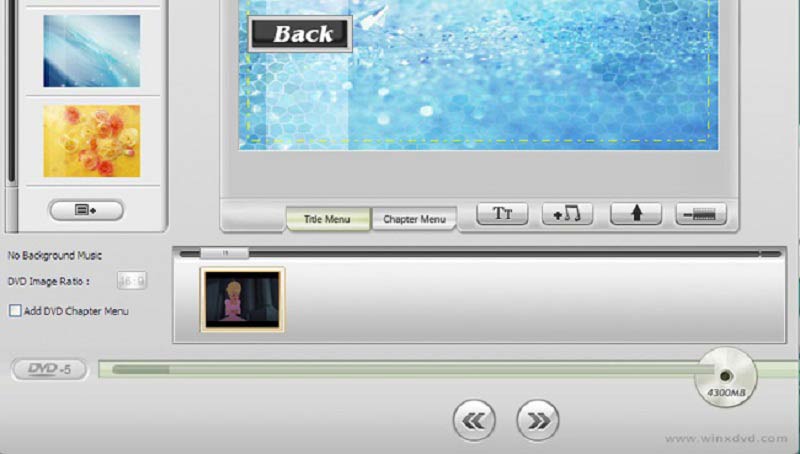
Paso 3: En la ventana del menú, seleccione una imagen de fondo o importe una foto desde su disco duro. Luego rediseñe el menú del DVD con el Menú de título, Menú del capítulo y otros botones. Golpea el próximo botón para seguir adelante.
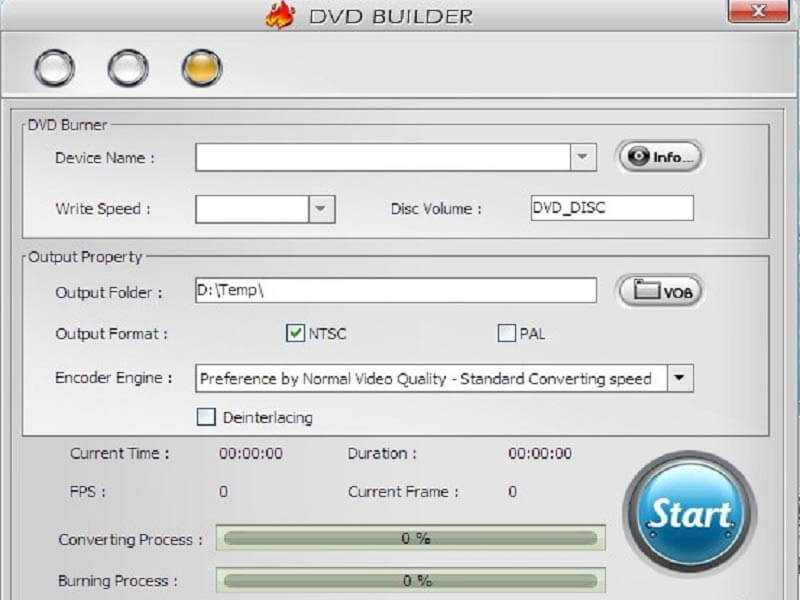
Paso 4: Ahora, te enfrentarás a dos secciones. Para grabar videos en DVD, inserte un disco óptico en su unidad de DVD y configure las opciones debajo de la Quemador de dvd sección. Si desea producir un archivo VOB a partir de los videos, configure el Propiedad de salida zona.
Paso 5: Después de la configuración, haga clic en el gran comienzo y el software de creación de DVD funcionará inmediatamente.
Top 2: Creador de DVD Vidmore
Creador de DVD Vidmore es uno de los mejores programas de creación de DVD. No importa si eres una persona promedio o un experto en tecnología, el software te resultará útil. Además, puede proteger la calidad de su video mientras graba DVD.
Pros
- Grabe discos DVD y Blu-ray reproducibles con archivos de video.
- Cree archivos de imagen ISO o carpetas de DVD.
- Ofrezca amplias plantillas de menú de DVD.
- Admite casi todos los formatos de archivos de video.
Contras
- Después de la prueba gratuita, debe comprar una licencia.
Cómo grabar un DVD con el mejor software de creación de DVD
Paso 1: Importar archivos de video
Inicie el mejor software de creación de DVD después de instalarlo en su PC. Coloque un disco en blanco en su PC y elija Disco DVD para abrir la interfaz principal. Haga clic en el Agregar archivo (s) multimedia en la esquina superior izquierda y abra los archivos de video de origen. Establezca las opciones en la parte inferior y haga clic en próximo botón.

Paso 2: Menú de DVD de diseño
Ve a la Plantilla de menú pestaña en el lado derecho, desplácese hacia abajo y busque una plantilla adecuada. Además, puede cambiar cada elemento de la plantilla, como la música de fondo. Haga clic en el Avance para ver el efecto y luego presione Quemar botón.

Paso 3: Grabar un DVD de video
En la ventana de configuración, verifique Grabar en el disco y configure las opciones siguientes. Para hacer una imagen ISO, marque Guardar como ISO y configure la carpeta de destino. Una vez que haga clic en el comienzo , el software de creación de DVD funcionará automáticamente.

Top 3: BurnAware

BurnAware proporciona un software de creación de DVD tanto gratuito como versión Pro. La versión gratuita es suficiente si solo desea crear un DVD de video. Además de los discos reproducibles, también puede crear datos y un disco de arranque.
Pros
- Admite discos CD, DVD y Blu-ray.
- Integre una interfaz limpia.
- De uso gratuito sin límite.
Contras
- No hay copia de disco a disco, y solo admite Copia de DVD a disco duro.
- Carece de plantilla de menú de DVD.
Top 4: CyberLink PowerDirector

CyberLink PowerDirector es mucho más que un simple software de creación de DVD. Es un conjunto completo del proceso de creación de DVD. Puede hacer un proyecto de video, editarlo y luego escribirlo en un disco óptico directamente.
Pros
- Edite archivos de video en la línea de tiempo.
- Admite videos de 360 grados.
- Disco que crea el proyecto de video directamente.
Contras
- No puede crear un menú de DVD interactivo.
- El software de creación de DVD es muy caro.
Top 5: DVD Styler

Para usuarios con un presupuesto limitado, DVD Styler es una buena opción entre los programas de creación de DVD. Simplemente puede agregar algunos archivos de video, aplicar su menú de DVD favorito y crear un DVD reproducible simplemente.
Pros
- De uso totalmente gratuito.
- Ofrezca herramientas básicas para la creación de DVD.
- Incluye varias plantillas de menú.
Contras
- La interfaz parece obsoleta.
- Se necesita tiempo para grabar un DVD.
Parte 2: Preguntas frecuentes sobre el software de creación de DVD
¿Cómo hago un menú de DVD gratis?
Un menú de DVD es un medio interactivo para discos de video. La única forma de crear un menú de DVD de forma gratuita es buscar una herramienta de creación de DVD gratuita, como DVD Styler.
¿Windows 10 tiene función de grabación de DVD?
Microsoft ha introducido la función de grabación de DVD en Windows 10. Sin embargo, solo puede crear discos de datos. Significa que no puede reproducir estos DVD en su reproductor de DVD.
¿Cómo grabar un DVD con Windows Media Player?
Windows Media Player puede producir CD de música con sus archivos de audio. Aunque puede reproducir archivos de video, Windows Media Player no puede grabar DVD de datos o DVD de video.
Conclusión
Esta publicación ha identificado los 5 mejores programas de creación de DVD para Windows y Mac. A veces, solo desea disfrutar de sus videos en pantalla grande con su familia. Si simplemente graba videos en un disco, encontrará que su reproductor de DVD no puede reproducirlos en absoluto. El software de creación de DVD tiene la capacidad de crear DVD reproducibles. Vidmore DVD Creator, por ejemplo, no solo es fácil de usar, sino que ofrece amplias herramientas para ayudarlo a crear DVD de video como profesionales. ¿Más preguntas? Deje un mensaje en el área de comentarios debajo de esta publicación.


